Das Yealink VoIP Telefon eignet sich besonders für das Büro sowie Homeoffice. Mit nur wenigen Einstellungen kann das VoIP Telefon in Betrieb genommen werden und weltweit über das Internet eingesetzt werden. Detaillierte Angaben zu den Yealink VoIP Telefonen erhalten Sie von Yealink oder Ihrem Distributor direkt.
Hersteller: Yealink
Homepage: https://www.yealink.com/
Homepage: https://www.yealink.com/
Installationsanleitung Yealink Telefon
1. Schliessen Sie das Yealink VoIP-Telefon ans Stromnetz an und verbinden Sie es mit Ihrem Netzwerk oder Computer.
2. Die IP-Adresse, um auf Ihr Yealink zuzugreifen, finden Sie über die Telefontastatur! Drücken Sie die Taste Menü und danach auf
Status/Aktiv. Je nach Modell kann die Bezeichnung variieren. Die aktuelle IP-Adresse wird auf dem Bildschirm angezeigt.
Hinweis: Detaillierte Informationen finden Sie im Handbuch des Herstellers.
3. Geben Sie nun die IP-Adresse in Ihrem Browser ein. (z.B. 192.168.x.x) und loggen Sie sich ein.
Wenn Sie die Login-Daten noch nie geändert haben, lauten diese wie folgt:
Username = admin
Password = admin
Wichtig: Aus Sicherheitsgründen sollte das Passwort nach erfolgreicher Konfiguration geändert werden!
4. Wählen Sie oben recht die Sprache des Webinterface aus.
5. Wechseln Sie danach auf das Register Konto und auf der linken Seite auf Registrieren. Wählen Sie das Konto aus, welches Sie konfigurieren möchten. Sie können bis zu 12 Konten, also Telefonnummer pro Endgerät registrieren.
6. Geben Sie nun die Konfigurationsdaten der entsprechenden Nebenstelle der gewünschten Telefonnummer, wie nachfolgend beschrieben, ein.
WICHTIG: Die Konfigurationsdaten finden Sie im phonestar* Kundenportal über das Menü --> Telefonanlage --> Endgeräte --> Nebenstelle --> Konfiguration --> Button ANZEIGEN klicken. Weitere Informationen zu Nebenstellen
Leitung aktiv = Aktiviert
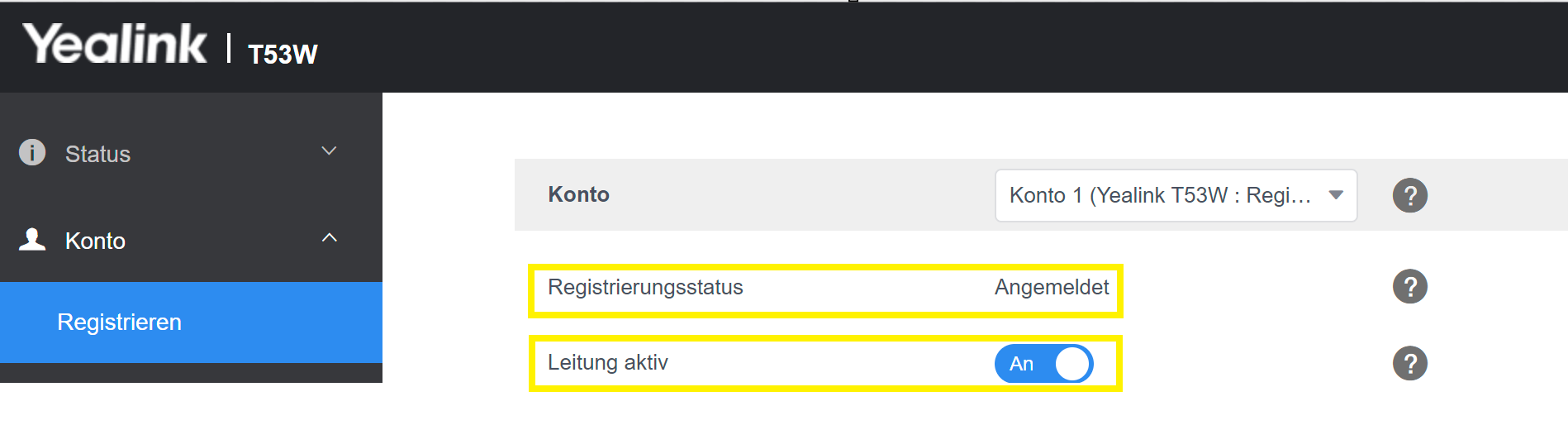
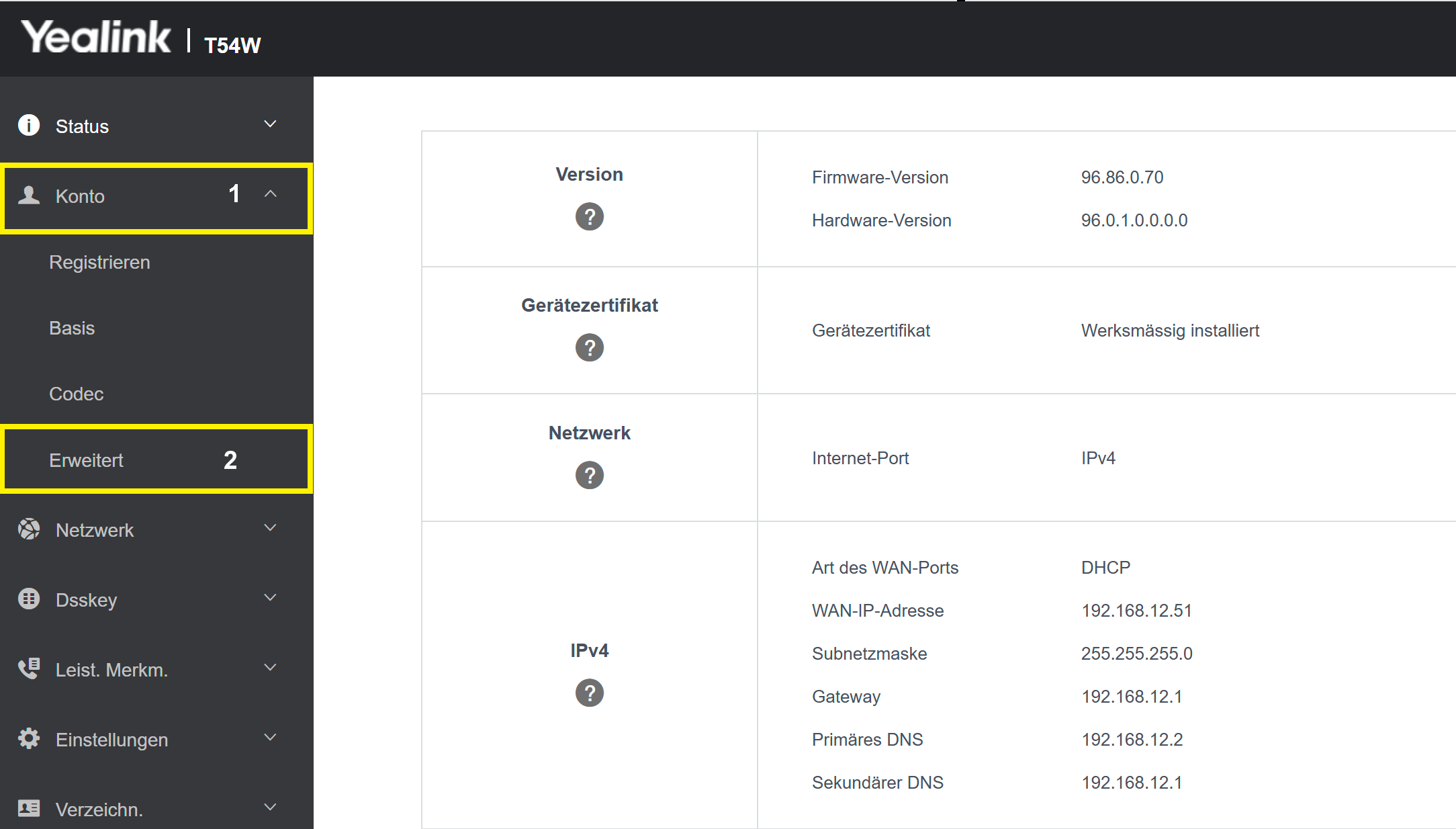
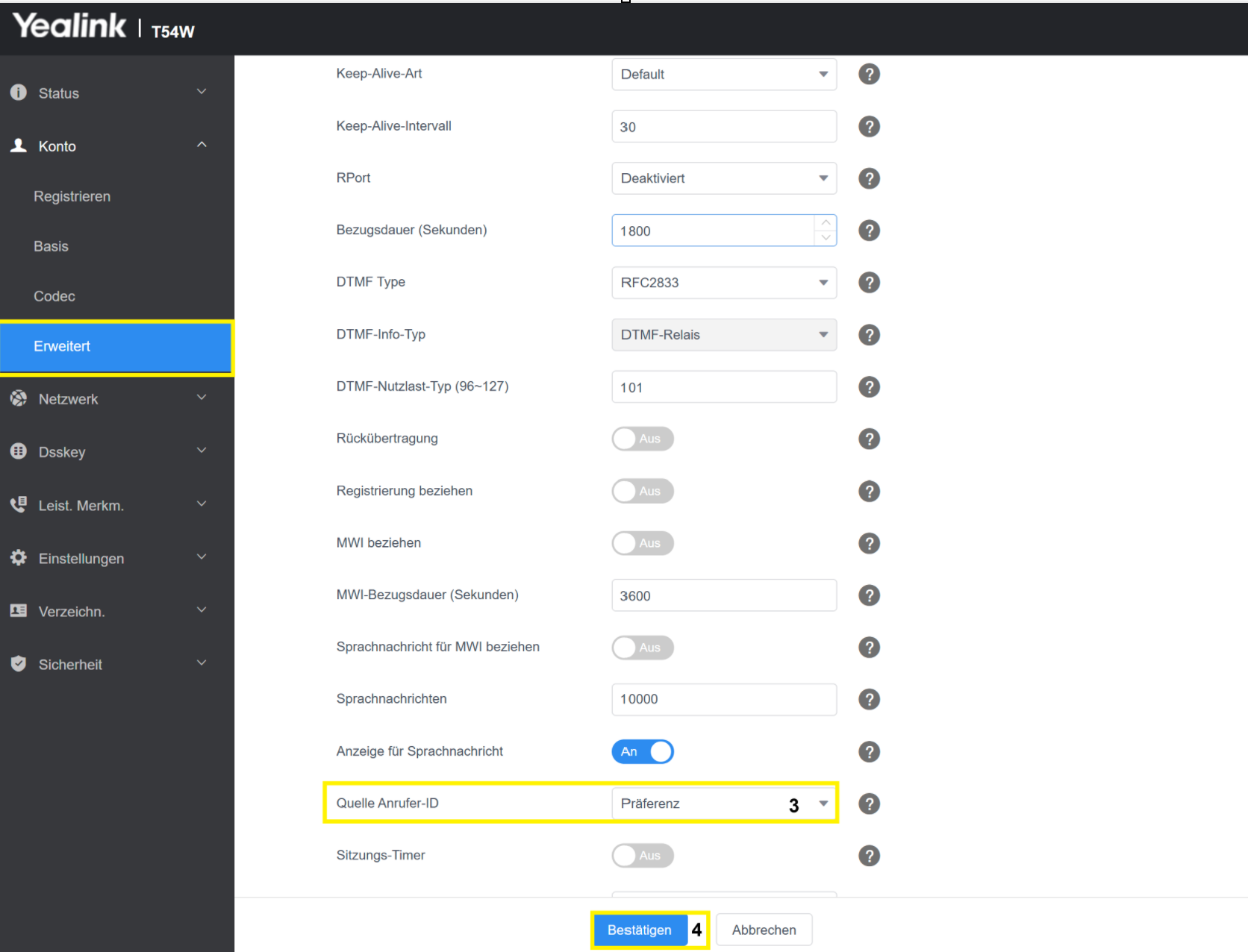
Label = Name oder Telefonnummer (Beispiel: Hans Muster oder 0551234567)
Anzeigename = Name oder Unternehmen (Beispiel: Hans Muster oder Test AG)
Registrierungsname = VoIP Benutzername (Beispiel: 1000)
Benutzername = VoIP Benutzername (Beispiel: 1000)
Passwort = VoIP Passwort
Server-Host = VoIP Server (Beispiel: ps100.sip.phonestar.ch)
7. Um den Vorgang abzuschliessen drücken Sie auf Bestätigen.
→ Anschliessend sehen Sie anhand des Registrierungsstatus (“Angemeldet“), ob die Konfiguration erfolgreich war. Mittels dem Status unter Leitung aktiv lässt sich die VoIP Verbindung deaktivieren, ohne dass die Einstellungen verloren gehen. Um die Verbindung wieder zu aktivieren, können Sie einfach wieder den Status unter Leitung aktiv auf AN setzen und sichern.
8. Danach klicken Sie im Menü links auf Konto (1) und dann auf Erweitert (2).
9. Scrollen Sie nun nach unten bis zum Punkt Quelle Anrufer-ID (3) und wählen Sie im Dropdown Präferenz aus und Speichern Sie die Anpassung mit einem Klick auf den Button Bestätigen (4).
11. Die Konfiguration ist nun abgeschlossen.
Wir wünschen Ihnen viel Vergnügen beim Telefonieren mit phonestar*!
